第8课 光辉掠过的文字 教案
文档属性
| 名称 | 第8课 光辉掠过的文字 教案 |
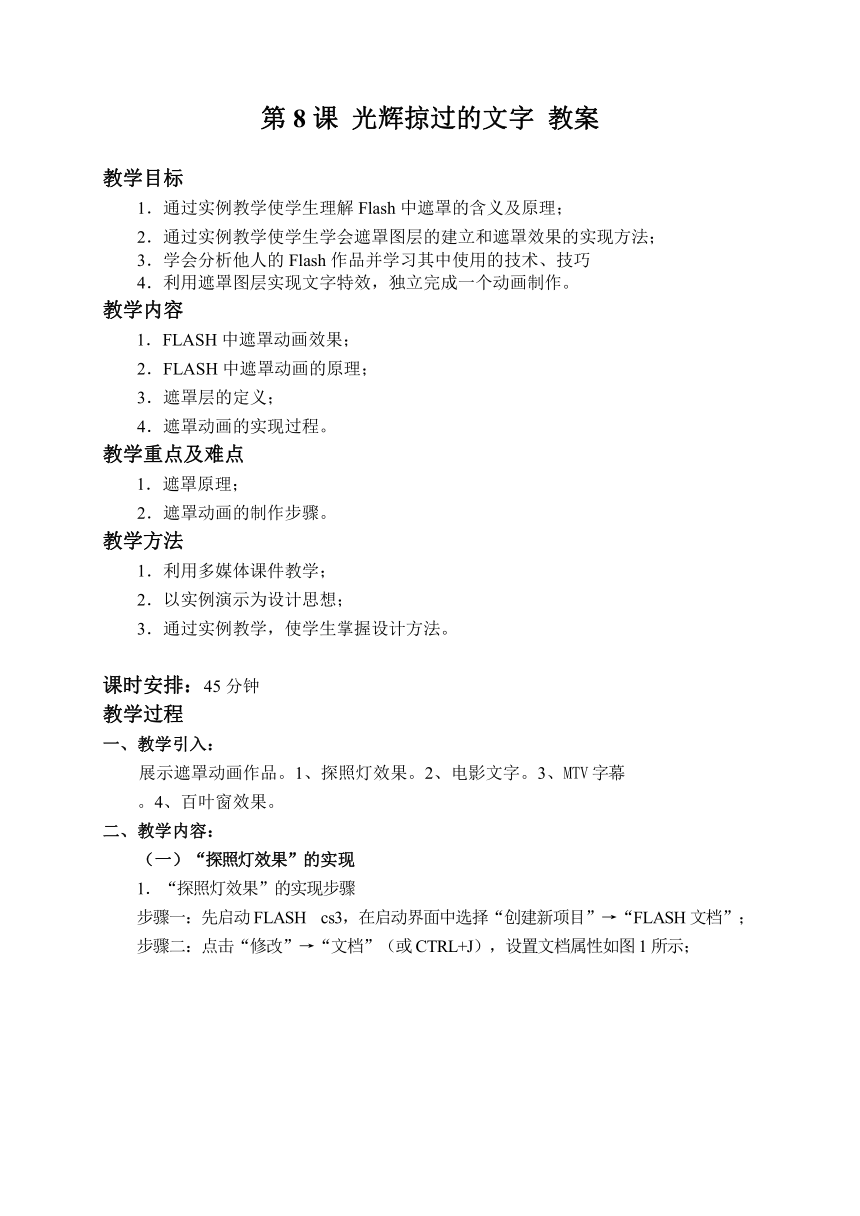
|
|
| 格式 | zip | ||
| 文件大小 | 591.7KB | ||
| 资源类型 | 教案 | ||
| 版本资源 | 黔教版 | ||
| 科目 | 信息技术(信息科技) | ||
| 更新时间 | 2018-04-13 14:37:05 | ||
图片预览
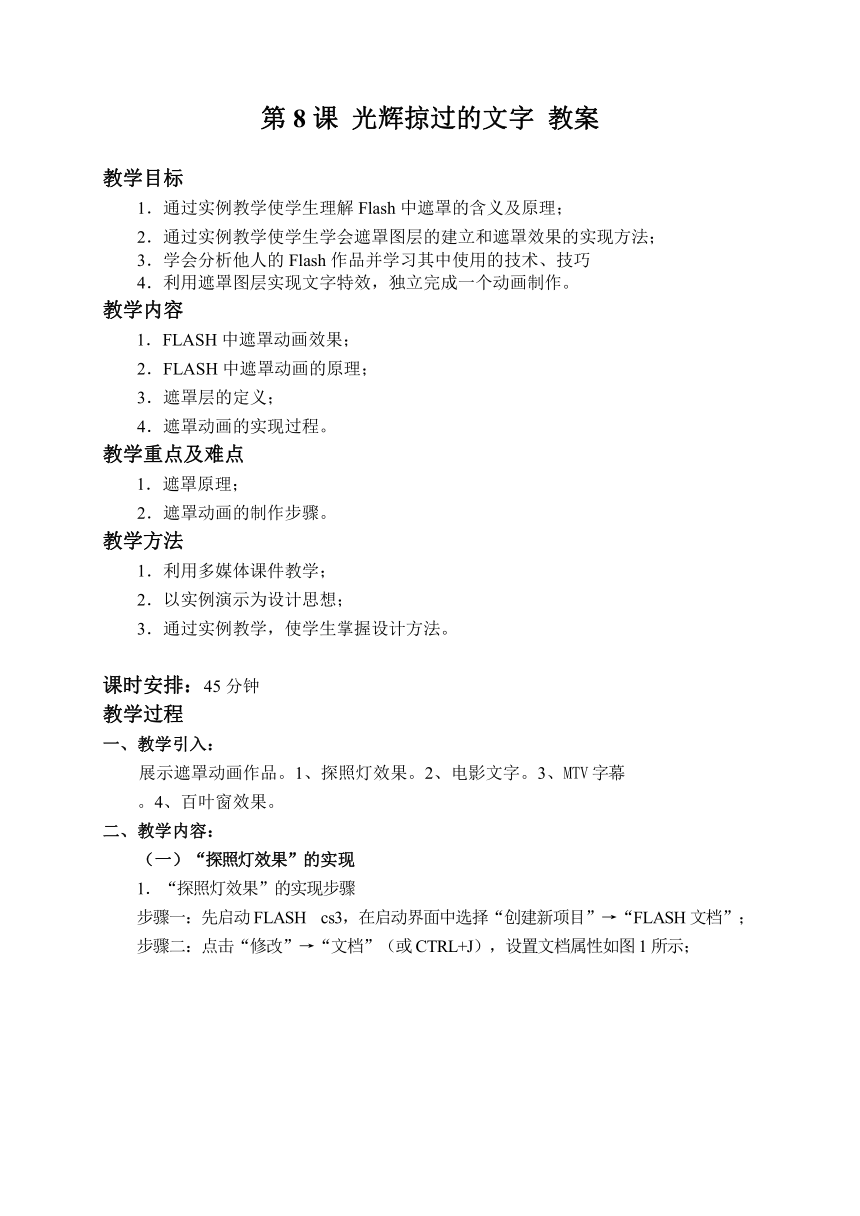




文档简介
第8课 光辉掠过的文字 教案
教学目标
1.通过实例教学使学生理解Flash中遮罩的含义及原理;
2.通过实例教学使学生学会遮罩图层的建立和遮罩效果的实现方法;
3.学会分析他人的Flash作品并学习其中使用的技术、技巧
4.利用遮罩图层实现文字特效,独立完成一个动画制作。
教学内容
1.FLASH中遮罩动画效果;
2.FLASH中遮罩动画的原理;
3.遮罩层的定义;
4.遮罩动画的实现过程。
教学重点及难点
1.遮罩原理;
2.遮罩动画的制作步骤。
教学方法
利用多媒体课件教学;
以实例演示为设计思想;
通过实例教学,使学生掌握设计方法。
课时安排:45分钟
教学过程
一、教学引入:
展示遮罩动画作品。1、探照灯效果。2、电影文字。3、MTV字幕
。4、百叶窗效果。
二、教学内容:
(一)“探照灯效果”的实现
1.“探照灯效果”的实现步骤
步骤一:先启动FLASH cs3,在启动界面中选择“创建新项目”→“FLASH文档”;
步骤二:点击“修改”→“文档”(或CTRL+J),设置文档属性如图1所示;
图 1
步骤三:选择文字工具 ,并在属性面板,设置文字的属性,如图2所示;
图 2
步骤四:新建一个层,在这一层用画圆工具 绘制一个不带边线的圆形做为遮罩,颜色可任选;并将绘制好的圆转换成“图形类图符”;
步骤五:设置新建层的属性为“遮罩层”,并改图层名称为“遮罩层”;
注:在此处注意观察遮罩效果,解释遮罩原理。
步骤六:把实例圆拖到文字的左面,如图3所示;
图 3
步骤七:在文字层的第25帧单击鼠标右键插入帧(或按F5键),如图4所示;
图 4
步骤八:在遮罩层的第25帧单击鼠标右键插入关键帧(或按F6键),并将圆拖至文字的右端;
步骤九:“遮罩层”设置补间动画(动作动画),如图5所示;
图 5
步骤十:保存FLASH文档,测试、导出影片。
2.遮罩的原理:
(1)遮罩是需要通过两层实现的,上一层叫遮罩层,下一层叫被遮罩层。
(2)遮罩结果显示的是二层的叠加部分,上一层决定看到的形状,下一层决定看到的内容。我们通常也把遮罩层叫做“透通区”,即透过上一层看下一层的内容。
(3)遮罩显示结果的色彩由被遮罩层的色彩决定,即可通过辩别色彩的来源来确定哪一层为被遮罩层。
3.提出问题:(1)在刚才的动画中,如果改变两层的顺序,再利用“遮罩”效果,制作出的动画会有什么改变?
4.给出5 分钟时间由学生动手仿照老师完成探照灯效果。
5.选择优秀作品展示并回答所提出的问题。
(二) “电影文字”动画的实现
1.电影文字的操作步骤: 步骤一:新建“FLASH文档”,按CTRL+J电影幕布属性修改为长条形。宽为400像素、高为100像素;
步骤二: 单击矩形工具在舞台中画一个无边框的矩形,并填充线性渐变色。如图所示。
步骤三:单击工具栏里面的【填充变形工具】巴举行的垂直填充改变为水平填充。如图所示。
步骤四:新建一个新图层,命名为“文字层”,在第1帧键入静态文本“古典主义创作方法产生于十七世纪的法国,随后风靡于整个欧洲,十七世纪的法国,资本主义有了相当的发展。当时,法王路易十四压制了政治上的反对派,实行中央集权的君主专制统治,同封建割据状态作斗争……”文本颜色随意,并转化为图形元件。如图所示。
步骤五:在“文字层”的第60帧插入关键帧,并创建补间动画。
步骤六:单击?“文字层”第1帧,把“文字”图形元件移动到舞台的下方。如图所示。
步骤七:在第60帧把“文字”图形元件移动到舞台的上方。把图层1延长至第60帧。
步骤八:选中“文字层”,单击右键【遮罩层】命令,创建遮罩效果。如图所示。
步骤九:保存测试,完成。参看源文件电影字幕效果
1.提出问题:只有遮罩层才能设置动画吗?
2.遮罩原理的补充:遮罩层与被遮罩层都可以设置动画。
(三)遮罩效果--“MTV字幕”
1.演示MTV 字幕效果。
2.分析MTV字幕的形成。MTV字幕的实现需要三个层,分别为静态的文字层,动态的文字层和遮罩层。
3.操作步骤:
步骤一:新建“FLASH文档”,按CTRL+J电影幕布属性修改为长条形。宽为400像素、高为100像素;
步骤二:选择文字工具 ,并在属性面板,设置文字的属性,输入文字内容,如图8所示;
图 8
步骤三:新建图层2,复制图层1的文字内容到图层2,与图层出不穷文字内容对齐,更改图层2文字颜色为红色;
步骤四:新建图层,命名为“遮罩层”,在这一层,选择矩形工具,画一个无边线的,和图层2一个汉字大小一样的蓝色矩形,如图9所示;
图 9
步骤五:图层1、图层2第30帧按F5键(插入帧);
步骤六:在图层3第15帧处,插入关键帧,并将矩形变形为覆盖“宁静的夏天”五个字的矩形条,如图10所示;
图 10
步骤七:点击图层3第1帧处在属性面板设置补间动画为形状动画;
步骤八:在图层3第20帧处,插入关键帧,画一个矩形,覆盖“天”字,如图11所示;
图 11
步骤九:在图层3第20帧处,插入关键帧,将覆盖“天”字的矩形变形为覆盖“天空中繁星点点”的矩形条,如图12所示;
图 12
步骤十:图层3设置为遮罩层;
步骤十一:保存FLASH文档,测试、导出影片。
三、总结:
本节课主要讲解如何利用Flash中的遮罩来制作动画。通过这节课的学习,同学要掌握以下的几个概念:
1.要产生遮罩,至少要有两层:遮罩层和被遮罩层。
?2.遮罩层决定看到的形状,被遮罩层决定看到的内容。即用遮罩层的可显示区域(即通透区)来显示被遮罩层的内容。
3.遮罩层与被遮罩层的设置及取消方法。
四、课后作业:
1.请将你在本节课中制作好的动画,颠倒遮罩层和被遮层的位置,看一看有什么效果?
2.仿照老师的实例,自己动手完成遮罩效果:电影文字和MTV字幕。
3.参考提供学习网站的遮罩动画实例,选做一两个具有遮罩效果的复杂动画实例。
?学习参考网站:
1.flash mx 2004教程:http://music.flasher123.com/hanlan/flashmx2004/main.htm
2.洪恩在线:http://www.hongen.com/pc/homepage/flashsl/flashjq.htm
板书设计:
遮罩动画效果
一、遮罩的原理
两层 遮罩层在上层,被遮罩层在下层。
遮罩层:形状 被遮罩层:色彩
二、遮罩层的设置方法
1、右键菜单→遮罩层 2、属性菜单项
三、遮罩效果
1、探照灯效果 2、电影文字 3、MTV字幕 4、百叶窗效果等。
复习:
补间动画:动作动画和形状动画。
层.:普通层、导向层和遮罩层
☆教学思考: Flash的教学中我没有反复地讲工具栏中各个菜单的用法,而是每节课演示不同的 Flash实例,学生通过亲自动手制作这些Flash实例,逐渐发现并掌握了许多工具及菜单的用法。这样的学习方式,既有趣,又可以让同学们学到知识。更重要的是同学们可以参与到老师的教学中,体会到了动脑筋的乐趣。
教学目标
1.通过实例教学使学生理解Flash中遮罩的含义及原理;
2.通过实例教学使学生学会遮罩图层的建立和遮罩效果的实现方法;
3.学会分析他人的Flash作品并学习其中使用的技术、技巧
4.利用遮罩图层实现文字特效,独立完成一个动画制作。
教学内容
1.FLASH中遮罩动画效果;
2.FLASH中遮罩动画的原理;
3.遮罩层的定义;
4.遮罩动画的实现过程。
教学重点及难点
1.遮罩原理;
2.遮罩动画的制作步骤。
教学方法
利用多媒体课件教学;
以实例演示为设计思想;
通过实例教学,使学生掌握设计方法。
课时安排:45分钟
教学过程
一、教学引入:
展示遮罩动画作品。1、探照灯效果。2、电影文字。3、MTV字幕
。4、百叶窗效果。
二、教学内容:
(一)“探照灯效果”的实现
1.“探照灯效果”的实现步骤
步骤一:先启动FLASH cs3,在启动界面中选择“创建新项目”→“FLASH文档”;
步骤二:点击“修改”→“文档”(或CTRL+J),设置文档属性如图1所示;
图 1
步骤三:选择文字工具 ,并在属性面板,设置文字的属性,如图2所示;
图 2
步骤四:新建一个层,在这一层用画圆工具 绘制一个不带边线的圆形做为遮罩,颜色可任选;并将绘制好的圆转换成“图形类图符”;
步骤五:设置新建层的属性为“遮罩层”,并改图层名称为“遮罩层”;
注:在此处注意观察遮罩效果,解释遮罩原理。
步骤六:把实例圆拖到文字的左面,如图3所示;
图 3
步骤七:在文字层的第25帧单击鼠标右键插入帧(或按F5键),如图4所示;
图 4
步骤八:在遮罩层的第25帧单击鼠标右键插入关键帧(或按F6键),并将圆拖至文字的右端;
步骤九:“遮罩层”设置补间动画(动作动画),如图5所示;
图 5
步骤十:保存FLASH文档,测试、导出影片。
2.遮罩的原理:
(1)遮罩是需要通过两层实现的,上一层叫遮罩层,下一层叫被遮罩层。
(2)遮罩结果显示的是二层的叠加部分,上一层决定看到的形状,下一层决定看到的内容。我们通常也把遮罩层叫做“透通区”,即透过上一层看下一层的内容。
(3)遮罩显示结果的色彩由被遮罩层的色彩决定,即可通过辩别色彩的来源来确定哪一层为被遮罩层。
3.提出问题:(1)在刚才的动画中,如果改变两层的顺序,再利用“遮罩”效果,制作出的动画会有什么改变?
4.给出5 分钟时间由学生动手仿照老师完成探照灯效果。
5.选择优秀作品展示并回答所提出的问题。
(二) “电影文字”动画的实现
1.电影文字的操作步骤: 步骤一:新建“FLASH文档”,按CTRL+J电影幕布属性修改为长条形。宽为400像素、高为100像素;
步骤二: 单击矩形工具在舞台中画一个无边框的矩形,并填充线性渐变色。如图所示。
步骤三:单击工具栏里面的【填充变形工具】巴举行的垂直填充改变为水平填充。如图所示。
步骤四:新建一个新图层,命名为“文字层”,在第1帧键入静态文本“古典主义创作方法产生于十七世纪的法国,随后风靡于整个欧洲,十七世纪的法国,资本主义有了相当的发展。当时,法王路易十四压制了政治上的反对派,实行中央集权的君主专制统治,同封建割据状态作斗争……”文本颜色随意,并转化为图形元件。如图所示。
步骤五:在“文字层”的第60帧插入关键帧,并创建补间动画。
步骤六:单击?“文字层”第1帧,把“文字”图形元件移动到舞台的下方。如图所示。
步骤七:在第60帧把“文字”图形元件移动到舞台的上方。把图层1延长至第60帧。
步骤八:选中“文字层”,单击右键【遮罩层】命令,创建遮罩效果。如图所示。
步骤九:保存测试,完成。参看源文件电影字幕效果
1.提出问题:只有遮罩层才能设置动画吗?
2.遮罩原理的补充:遮罩层与被遮罩层都可以设置动画。
(三)遮罩效果--“MTV字幕”
1.演示MTV 字幕效果。
2.分析MTV字幕的形成。MTV字幕的实现需要三个层,分别为静态的文字层,动态的文字层和遮罩层。
3.操作步骤:
步骤一:新建“FLASH文档”,按CTRL+J电影幕布属性修改为长条形。宽为400像素、高为100像素;
步骤二:选择文字工具 ,并在属性面板,设置文字的属性,输入文字内容,如图8所示;
图 8
步骤三:新建图层2,复制图层1的文字内容到图层2,与图层出不穷文字内容对齐,更改图层2文字颜色为红色;
步骤四:新建图层,命名为“遮罩层”,在这一层,选择矩形工具,画一个无边线的,和图层2一个汉字大小一样的蓝色矩形,如图9所示;
图 9
步骤五:图层1、图层2第30帧按F5键(插入帧);
步骤六:在图层3第15帧处,插入关键帧,并将矩形变形为覆盖“宁静的夏天”五个字的矩形条,如图10所示;
图 10
步骤七:点击图层3第1帧处在属性面板设置补间动画为形状动画;
步骤八:在图层3第20帧处,插入关键帧,画一个矩形,覆盖“天”字,如图11所示;
图 11
步骤九:在图层3第20帧处,插入关键帧,将覆盖“天”字的矩形变形为覆盖“天空中繁星点点”的矩形条,如图12所示;
图 12
步骤十:图层3设置为遮罩层;
步骤十一:保存FLASH文档,测试、导出影片。
三、总结:
本节课主要讲解如何利用Flash中的遮罩来制作动画。通过这节课的学习,同学要掌握以下的几个概念:
1.要产生遮罩,至少要有两层:遮罩层和被遮罩层。
?2.遮罩层决定看到的形状,被遮罩层决定看到的内容。即用遮罩层的可显示区域(即通透区)来显示被遮罩层的内容。
3.遮罩层与被遮罩层的设置及取消方法。
四、课后作业:
1.请将你在本节课中制作好的动画,颠倒遮罩层和被遮层的位置,看一看有什么效果?
2.仿照老师的实例,自己动手完成遮罩效果:电影文字和MTV字幕。
3.参考提供学习网站的遮罩动画实例,选做一两个具有遮罩效果的复杂动画实例。
?学习参考网站:
1.flash mx 2004教程:http://music.flasher123.com/hanlan/flashmx2004/main.htm
2.洪恩在线:http://www.hongen.com/pc/homepage/flashsl/flashjq.htm
板书设计:
遮罩动画效果
一、遮罩的原理
两层 遮罩层在上层,被遮罩层在下层。
遮罩层:形状 被遮罩层:色彩
二、遮罩层的设置方法
1、右键菜单→遮罩层 2、属性菜单项
三、遮罩效果
1、探照灯效果 2、电影文字 3、MTV字幕 4、百叶窗效果等。
复习:
补间动画:动作动画和形状动画。
层.:普通层、导向层和遮罩层
☆教学思考: Flash的教学中我没有反复地讲工具栏中各个菜单的用法,而是每节课演示不同的 Flash实例,学生通过亲自动手制作这些Flash实例,逐渐发现并掌握了许多工具及菜单的用法。这样的学习方式,既有趣,又可以让同学们学到知识。更重要的是同学们可以参与到老师的教学中,体会到了动脑筋的乐趣。
